
Talaan ng mga Nilalaman:
- May -akda John Day [email protected].
- Public 2024-01-30 13:14.
- Huling binago 2025-01-23 15:13.
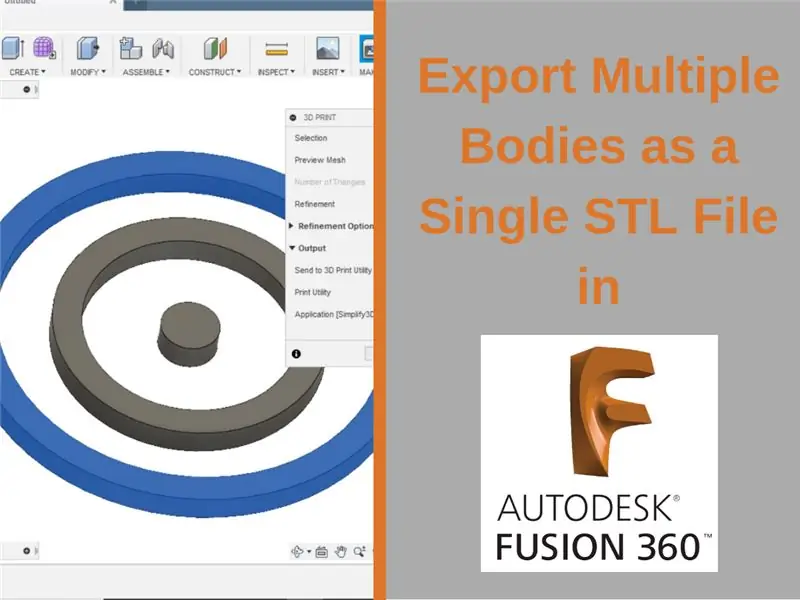
Noong una kong pagsimulang gumamit ng Fusion 360, ang isa sa aking mga paboritong tampok ay ang kadalian ng pagpunta sa 3D model hanggang sa 3D na pag-print. Walang ibang software na nagbigay ng mas maayos na daloy ng trabaho. Napaka-prangka na gawin kung ang iyong modelo ay naglalaman lamang ng isang katawan. Gayunpaman, kung sinusubukan mong mag-export ng maraming mga katawan, maaari itong makakuha ng medyo nakakalito. Ngunit walang alalahanin, ipapakita ko sa iyo ang bilis ng kamay.
Hakbang 1: Pag-e-export ng Iisang Katawan
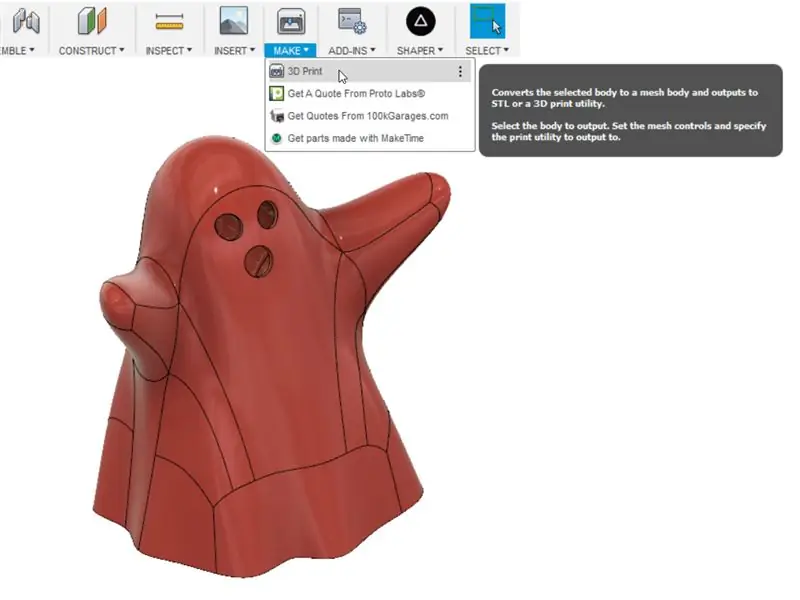
Tapusin muna natin ang proseso ng pag-export ng isang solong katawan. Pumunta lamang sa Gumawa sa toolbar at piliin ang 3D print.
Hakbang 2: Ipadala sa Slicer o I-save Bilang STL
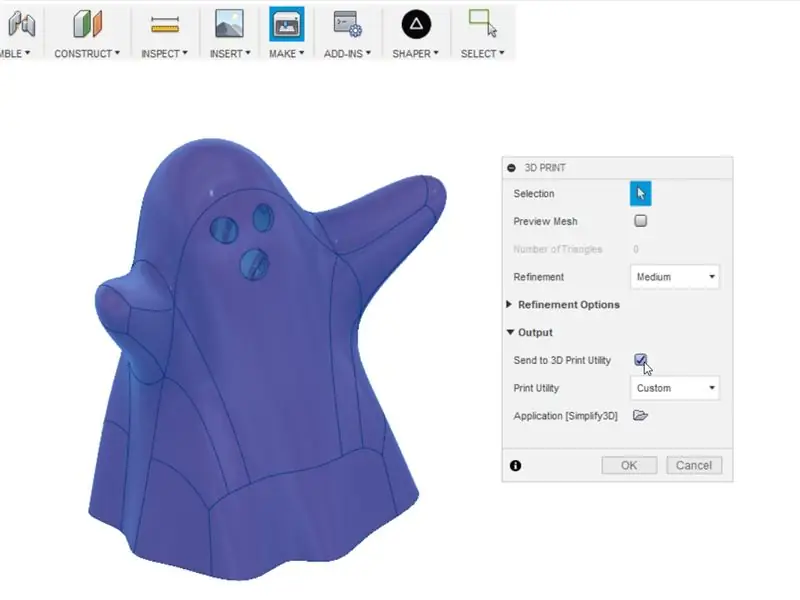
Makikita mo pagkatapos na mag-pop up ang dialog box na ito. Mayroon ka na ngayong dalawang mga pagpipilian: 1) Ipadala ang katawan nang direkta sa isang slicer na iyong pinili, o 2) I-save ang modelo bilang isang STL file. Kung pipiliin mong ipadala ang modelo nang direkta sa isang slicer, lagyan lamang ng tsek ang kahon na nagsasabing "Ipadala sa 3D Print Utility". Kung mas gugustuhin mong i-save bilang STL file para magamit sa paglaon, i-uncheck lamang ang kahon na ito. Kung magpasya kang magpadala nang direkta sa isang slicer, mayroon kang pagpipilian na pumili ng isang slicer mula sa drop down list. Mayroon ka ring kakayahang magdagdag ng iyong sariling tukoy na slicer sa pamamagitan ng pagpili ng Pasadya, pag-click sa maliit na folder at pag-navigate sa iyong slicer application. Itatalaga nito ang slicer sa pasadyang pagpipilian upang sa tuwing pipiliin mo ang pasadya, ang slicer na iyon ay magbubukas. Halimbawa kasalukuyan akong may Simplify3D bilang aking pasadyang tagayat.
Hakbang 3: Pag-export ng Maramihang Mga Katawan
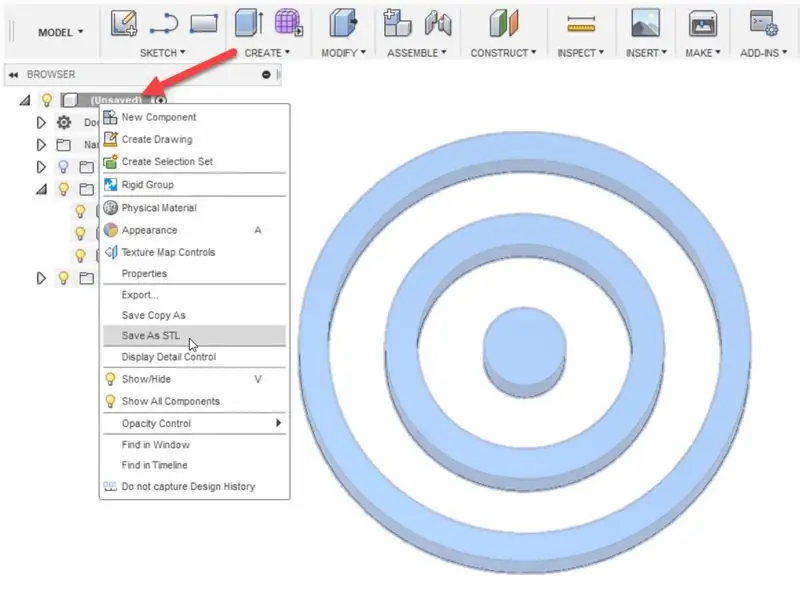
Ngayon na natakpan namin kung paano i-export ang isang solong katawan, tignan natin kung paano mag-export ng maraming mga katawan. Narito ang isang halimbawa ng tatlong magkakahiwalay na katawan na hindi konektado sa bawat isa. Ang intuitive na bagay na dapat gawin ay piliin ang lahat ng mga katawan sa pamamagitan ng pagguhit ng isang kahon ng pagpipilian sa paligid ng lahat at pagkatapos ay Pagpili ng Gumawa - 3D Print. Gayunpaman, hindi gagana ang pamamaraang ito. Upang ma-print ang 3D ng maraming mga katawan kailangan mo munang mag-right click sa pangalan ng iyong proyekto sa ilalim ng iyong browser. Kung nai-save mo ang iyong disenyo, ito ang magiging pangalan na ibinigay mo rito. Sa aking kaso dahil hindi pa ako nagse-save, simpleng sinasabi nitong "Hindi nai-save". Mag-right click at piliin ang I-save bilang STL.
Hakbang 4: Piliin Aling Mga Katawang Nais Mong I-export
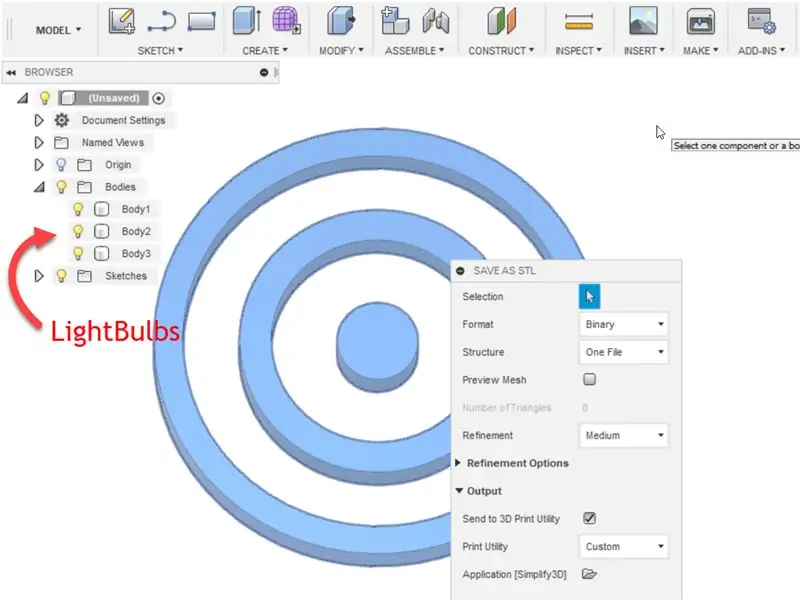
Ang paggawa nito ay magbubukas ng parehong dialog box tulad ng dati, gayunpaman, ngayon mayroon kang kakayahang pumili kung aling mga katawan ang nais mong isama sa pamamagitan ng pag-toggle ng kakayahang makita ng mga bombilya sa tabi ng iyong mga katawan na naka-on o naka-off. Ang lahat ng mga katawan na na-toggle ay mag-e-export. Piliin kung aling mga katawan ang nais mong isama at i-click ang OK.
Hakbang 5: Sunud-sunod na Video
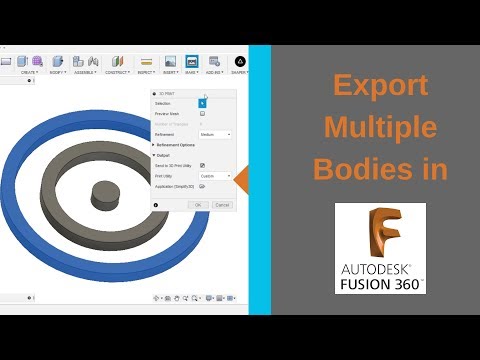
Narito ang isang sunud-sunod na video ng buong proseso. Kung interesado kang malaman kung paano magdisenyo sa Fusion 360 tiyaking suriin ang desktopmakes.com
Inirerekumendang:
Paano Gumawa ng isang Non-Touch Doorbell, Detalye ng Temperatura sa Katawan, GY-906, 433MHz Paggamit ng Arduino: 3 Mga Hakbang

Paano Gumawa ng isang Non-Touch Doorbell, Detalye ng Temperatura sa Katawan, GY-906, 433MHz Paggamit ng Arduino: Ngayon ay gagawa kami ng isang Non-touch doorbell, makikita nito ang temperatura ng iyong katawan. Sa sitwasyon ngayon, Napakahalagang malaman kung ang temperatura ng katawan ng isang tao ay mas mataas kaysa sa normal, kapag ang isang tao ay nag-ick. Ipinapakita ng proyektong ito ang Pulang ilaw kung makakita ng anumang
Arduino Bilang ISP -- Burn Hex File sa AVR -- Fuse sa AVR -- Arduino Bilang Programmer: 10 Hakbang

Arduino Bilang ISP || Burn Hex File sa AVR || Fuse sa AVR || Arduino Bilang Programmer: …………………. Mangyaring MAG-SUBSCRIBE Sa aking channel sa YouTube para sa higit pang mga video …….. Ang artikulong ito ay tungkol sa arduino bilang isp. Kung nais mong mag-upload ng hex file o kung nais mong itakda ang iyong piyus sa AVR kung gayon hindi mo kailangang bumili ng isang programmer, magagawa mo
Visuino Paano Gumamit ng isang Button Bilang isang Pag-input upang Makontrol ang Mga Bagay Tulad ng LED: 6 Mga Hakbang

Visuino Paano Gumamit ng isang Button Bilang isang Pag-input upang Makontrol ang Mga Bagay Tulad ng LED: Sa tutorial na ito matututunan natin kung paano i-ON at I-OFF ang LED gamit ang isang simpleng pindutan at Visuino. Panoorin ang isang video ng demonstrasyon
Paano Gumamit ng Wiimote Bilang isang Computer Mouse Gamit ang Kandila Bilang Sensor !!: 3 Mga Hakbang

Paano Gumamit ng Wiimote Bilang isang Computer Mouse Gamit ang Kandila Bilang Sensor !!: Ipapakita sa iyo ng gabay na ito kung paano i-link ang iyong Wii Remote (Wiimote) sa iyong pc at gamitin ito bilang isang mouse
Mga Batch File na Nagbubukas ng Maramihang Mga Program !: 5 Hakbang

Mga Batch File na Nagbubukas ng Maramihang Mga Program !: O sige, medyo nagpapaliwanag ito sa sarili. Ito ay maaaring maging kapaki-pakinabang lalo na kung nasa trabaho ka at dumaan ka sa isang proseso kung saan kailangan mong buksan, halimbawa; Microsoft Word, Microsoft PowerPoint, Microsoft Outlook, Internet Explorer, atbp. Kaya, kumuha tayo ng
